win7电脑中无法设置共享打印机报错0x000006d9怎么办-共享打印机0x000006d9解决方法
我们在使用windows7系统的时候想要将连接的打印机设置成共享打印机,但是在设置的时候系统却提示【无法保存打印机设置,操作无法完成(错误0x000006d9)】,这该怎么处理呢?下面就给大家介绍下Windows7系统中设置共享打印机提示0x000006d9报错的解决方法。
小编推荐:windows7 32位纯净版系统下载
小编推荐:windows7 64位纯净版系统下载

Windows7系统共享打印机提示0x000006d9解决方法介绍
1、点击左下角开始菜单,选择【运行】,然后在运行框中输入【services.msc】回车

2、在显示的【服务】界面中找到【windows firewall】服务,然后双击打开,将【启动类型】设置成【自动】,点击【服务状态】中的【启动】,然后点击【确定】
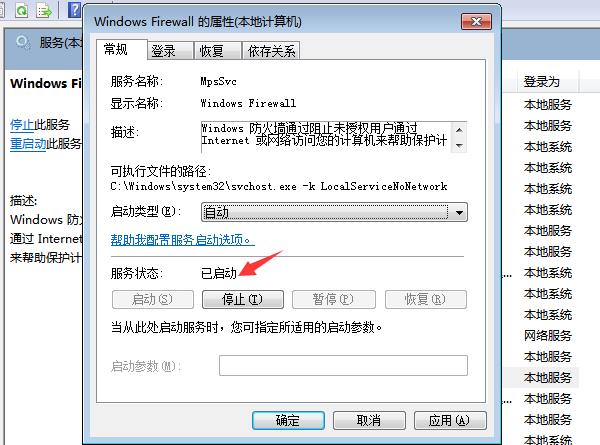
3、然后再点击开始菜单,选择【设备和打印机】
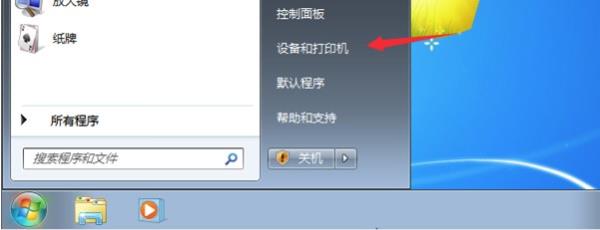
4、在打开的界面中,选择要设置共享的打印机右击【属性】
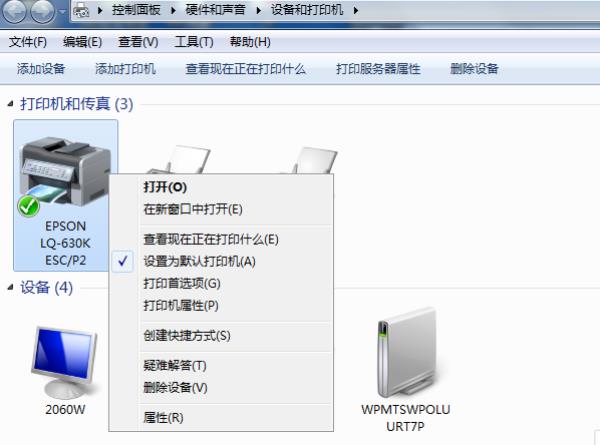
5、最后在【打印机属性】界面中选择上方的【共享】选项卡,再将下面的【共享这台打印机】勾选,点击【确定】即可

以上就是小编整理的关于Windows7系统共享打印机提示0x000006d9解决方法介绍的相关内容,想了解更多的相关资讯与攻略请关注本网站。




















